Wie erstelle ich WooCommerce-Kombiangebote, um mehr Kunden zu gewinnen (kostenlos)?
Veröffentlicht: 2022-10-17Kombiangebote sind eine Art Marketingstrategie, die hauptsächlich dazu dient, Kunden in Ihr Geschäft zu locken. Solche Arten von Angeboten sind Rabatten und Angeboten in WooCommerce sehr ähnlich.
Ein WooCommerce-Kombiangebot sollte so gestaltet sein, dass es eine sofortige Handlung auslöst. Selbst wenn ein Benutzer Ihre Website nur zum Stöbern besucht hat, sollte ein Kombiangebot ihn dazu verleiten, den Kauf in Echtzeit zu tätigen.
Sie können ein Kombiangebot machen, indem Sie mehrere Produkte zusammenfassen, um ein einziges attraktives Verkaufsangebot zu erstellen. Alle Unternehmen, einschließlich WooCommerce, nutzen diese Marketingstrategie, um neue Kunden zu gewinnen und bestehende zu halten. Sie können die WooCommerce-Kombiangebote vorteilhafter gestalten, indem Sie leistungsstarke Produkte mit leistungsschwachen Produkten kombinieren.
In diesem Artikel gehen wir auf die Vorteile von WooCommerce-Kombiangeboten ein und wie verschiedene Arten von Kombiangeboten kostenlos im Shop eingerichtet werden können. Lassen Sie uns also ohne viel Aufhebens in das Thema eintauchen.
Was macht Kombiangebote attraktiv?
Kombiangebote gibt es schon lange. Unternehmen nutzen diese Angebote aufgrund ihrer unbestreitbaren Vorteile immer noch. Es kann Ihnen helfen, Ihren Umsatz schnell zu steigern und sogar die Kundenzufriedenheit zu verbessern.
Hier sind einige der wichtigsten Vorteile der Verwendung von Kombiangeboten in WooCommerce.
Verbessert die Kundenbindung
Ihre Kunden bleiben Ihnen treu,
(a) Wenn sie ein gutes Einkaufs- und Liefererlebnis haben
(b) Wenn Sie Angebote machen, die für Ihre Kunden von Vorteil sind.
Ein Kombiangebot hilft Ihnen, beides zu erfüllen. Es gibt den Kunden das Gefühl, etwas Besonderes zu sein, und trägt auch dazu bei, ein gutes Einkaufserlebnis zu bieten. Es hilft Ihnen, effizienter mit den Kunden in Kontakt zu treten.
Verbessert die Sichtbarkeit Ihres Shops auf dem Markt
Ein digitaler Käufer sucht immer nach Rabatten und Angeboten. Wenn Sie also ein Kombiangebot anbieten, stellen Sie sicher, dass Ihre Kunden auf Ihr Geschäft aufmerksam werden. Außerdem helfen Ihnen solche Angebote dabei, die Produkte, die nicht gut sichtbar sind, nach vorne zu rücken. Zum Beispiel in Kombination mit einem gut ankommenden Artikel in Ihrem Geschäft.
Bewegt toten Bestand
Einige Produkte in Ihrem Geschäft verkaufen sich möglicherweise sehr langsam als andere Artikel in Ihrem Geschäft. Um diesen toten Bestand also schneller zu bewegen, können Sie ihn mit einem anderen Produkt (vorzugsweise einem stark nachgefragten Artikel) kombinieren und als WooCommerce-Kombiprodukt anbieten.
Verkäufe steigern
Wenn Sie einen verlockenden Preis für ein Produktbündel anbieten, der höher ist als das Produkt eines einzelnen Produkts, aber niedriger als die Gesamtsumme, werden die Benutzer darauf aufmerksam. Diese Verbesserung der Kundeninteraktion kann Ihnen helfen, den Umsatz in Ihrem Geschäft zu steigern. Darüber hinaus wird ein Combo-Coupon mehr Vorteile generieren, da der Kunde nun mehr Produkte verkaufen kann.
Wie richte ich verschiedene Arten von Kombiangeboten ein?
Sie können in WooCommerce verschiedene Arten von Kombiangeboten einrichten. Wir werden prüfen, ob wir WooCommerce-Kombiangebote mit Gutscheinen anbieten können. Dazu benötigen Sie ein zusätzliches Coupon-Plugin, da die standardmäßige WooCommerce-Coupon-Funktionalität eingeschränkt ist.
Wählen wir das kostenlose Plugin Smart Coupons für WooCommerce für unsere Coupon-Anforderungen. Es ist das beliebteste Coupon-Plugin in WooCommerce und verfügt über alle Funktionen, die Sie zum Einrichten von Kombiangeboten, BOGO-Coupons, bedingten Coupon-Rabatten und mehr benötigen.
Hier sind einige der beliebtesten WooCommerce-Kombi-Rabatte (erläutert anhand von Anwendungsfällen), die Sie mit dem Coupon-Plugin einrichten können. Zuvor müssen Sie jedoch das kostenlose WebToffee-Coupon-Plugin in Ihrem WordPress-Konto installieren und aktivieren. Sie können dies tun, indem Sie zu WooCommerce-Administratorkonto > Plugins > Neu hinzufügen navigieren.
Kaufen Sie zwei und erhalten Sie dasselbe Produkt kostenlos (Kombiangebot für dasselbe Produkt)
Beispiele :
Kaufen Sie 1 Tafel Schokolade und erhalten Sie 1 gratis dazu
Kaufen Sie 2 Packungen Kekse und erhalten Sie 1 gratis
Das Erstellen von Kombiangeboten mit BOGO-Gutscheinen mithilfe des Plugins erfordert keine technischen Kenntnisse. Nehmen wir hier das Beispiel „Kaufen Sie 2 Packungen Kekse und erhalten Sie 1 gratis“.
Um einen Gutschein zu erstellen,
- Gehen Sie zu Marketing > Gutscheine und klicken Sie auf Gutschein hinzufügen .
- Geben Sie den Namen des Gutscheins als „Cookie-KOMBI-Angebot“ an.
- Gehen Sie zum Coupondaten- Widget > Registerkarte Allgemein .
- Wählen Sie den Rabatttyp als BOGO-Angebot (Buy X Get X/Y) aus.
- Wählen Sie die Anzahl der Wiederholungen als „Wiederholt angewendet“ aus. Wenn Sie jedoch möchten, dass der Benutzer dieses Angebot nur einmal während des Bezahlvorgangs nutzt, behalten Sie die Standardkonfiguration bei.
- Aktivieren Sie das Kontrollkästchen neben Coupon automatisch anwenden .
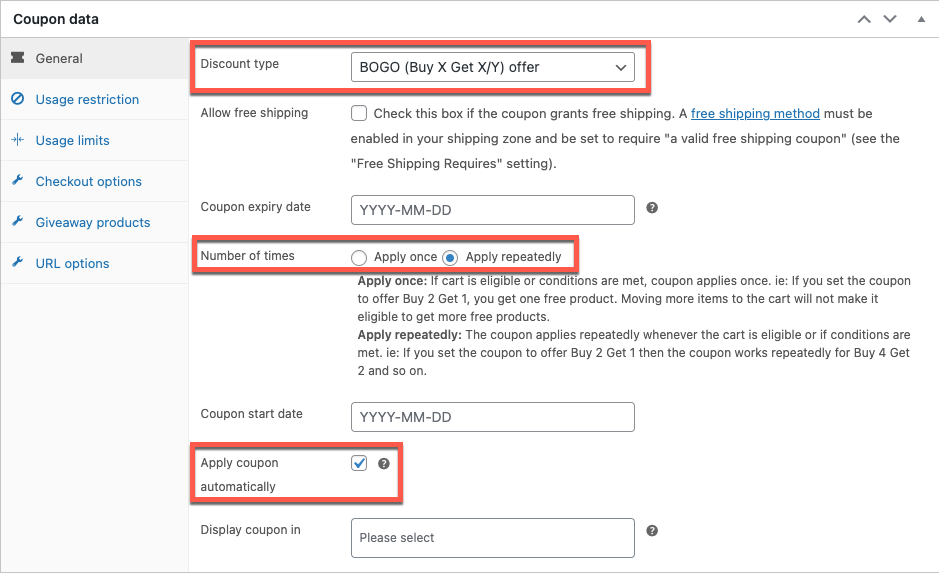
- Wechseln Sie zur Registerkarte Nutzungsbeschränkung .
- Aktivieren Sie das Kontrollkästchen Individuelle Mengenbeschränkung .
- Wählen Sie im Feld Produkte die Kekse als Produkt aus und stellen Sie die Mindestmenge auf 2 ein.
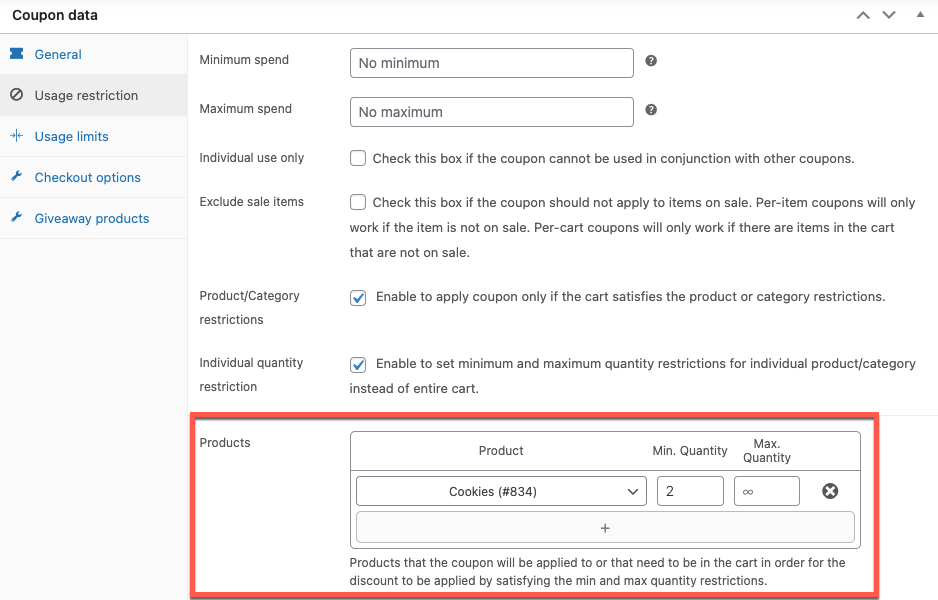
- Gehen Sie zur Registerkarte Giveaway-Produkte .
- Wählen Sie dasselbe Produkt unter der Option Produkt aus und stellen Sie die Menge auf 1 und den Rabatt auf 100 % ein.
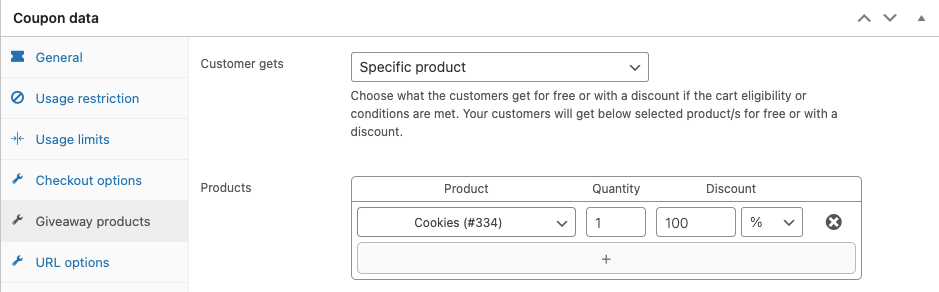
- Klicken Sie auf Veröffentlichen .
Dadurch wird Ihrem Shop ein Coupon hinzugefügt. Wenn Ihr Kunde jetzt ein „Cookie“ in seinen Warenkorb legt, wird derselbe Artikel als kostenloser Artikel hinzugefügt.
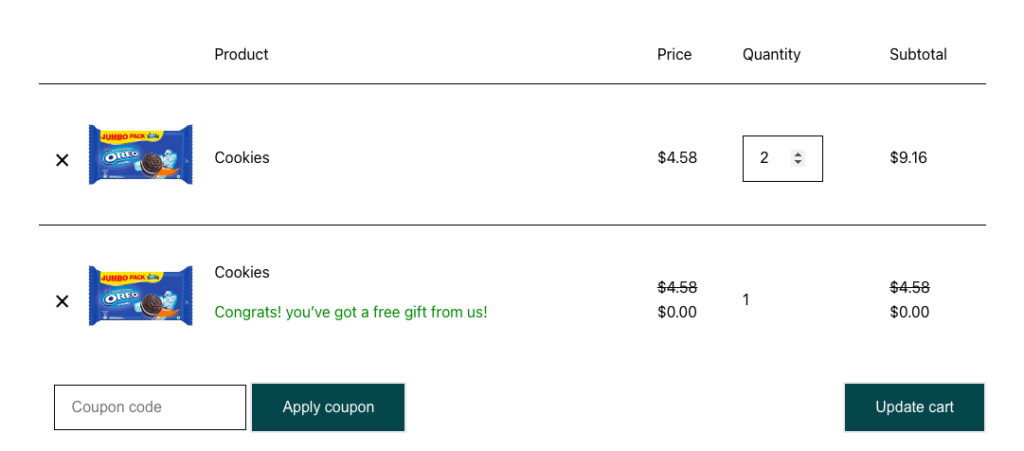
Kaufen Sie eins und erhalten Sie ein anderes Produkt kostenlos (Kombiangebot für ein anderes Produkt)
Beispiel : Kaufen Sie ein iPhone und erhalten Sie ein Ladegerät kostenlos
Um den Gutschein zu erstellen,
- Erstellen Sie einen neuen Gutschein in Ihrer WordPress-Verwaltungskonsole.
- Nennen Sie den Gutschein „iPhone Charger Combo“.
- Gehen Sie zu Gutscheindaten > Allgemein und ändern Sie die Rabattart auf BOGO.
- Konfigurieren Sie den Gutschein so, dass er nur einmal angewendet wird, und aktivieren Sie ihn, damit er sich automatisch im Warenkorb anwendet.
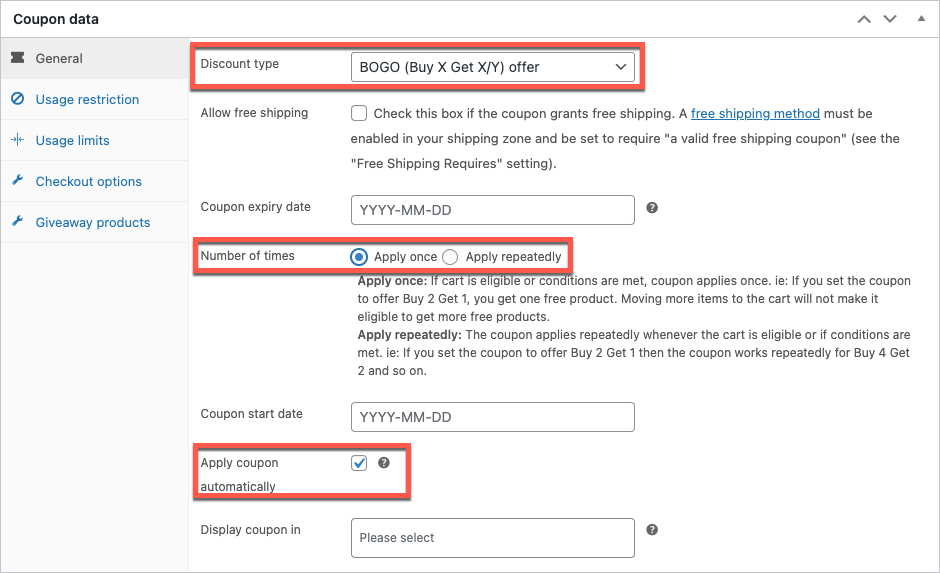
- Wählen Sie in den Nutzungsbeschränkungen das Produkt als iPhone aus.
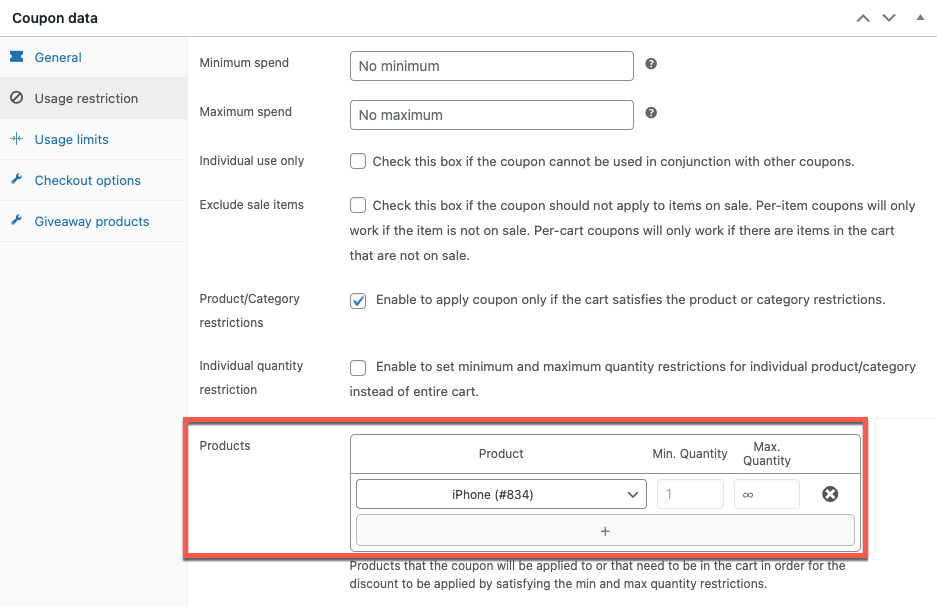
- Gehen Sie zur Registerkarte Nutzungslimits und stellen Sie das Nutzungslimit pro Benutzer auf 1 ein. Damit stellen Sie sicher, dass ein einzelner Benutzer dieses Angebot nur einmal nutzen kann.
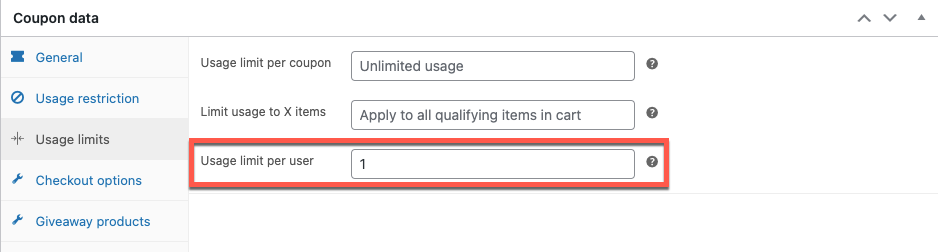
- Konfigurieren Sie nun das Ladegerät als Giveaway-Produkt.
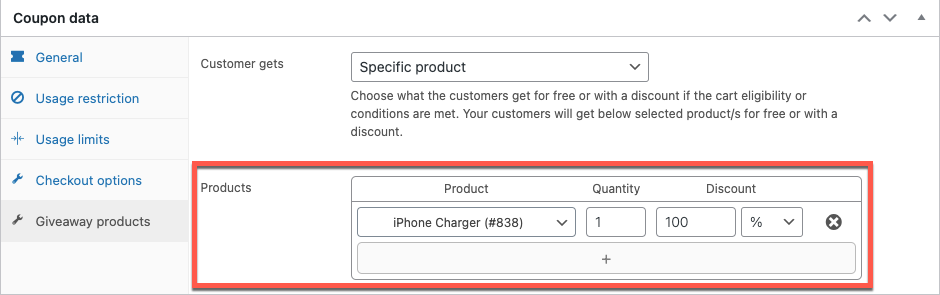
- Veröffentlichen Sie den Gutschein.
Wenn Ihr Kunde das iPhone in den Warenkorb legt, wird das Ladegerät automatisch ebenfalls zum Warenkorb hinzugefügt und mit einem vollen Rabatt.

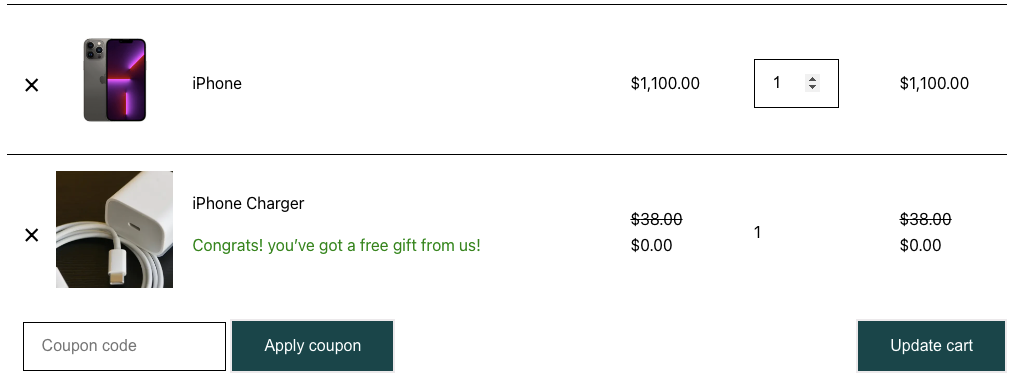
Kaufen Sie ein Bundle-Produkt mit einem Rabatt
Beispiel : Holen Sie sich ein iPhone + Ladegerät + AirPods mit 10 % Rabatt
In den beiden folgenden Fällen sollte ein Kombinationsrabatt für Bundle-Produkte angewendet werden.
- Wenn der Benutzer das „gruppierte Produkt“ in Ihrem Geschäft kauft, das alle Artikel im Paket enthält. In unserem Beispiel wäre dies ein gruppiertes Produkt, das iPhone, Ladegerät und AirPods enthält.
- Wenn der Benutzer alle Produkte einzeln kauft.
Lassen Sie uns lernen, wie man solche Combo-Deals mit Coupons einrichtet. Aber vorher werden wir uns mit der Erstellung eines Bundle-Produkts befassen.
Um ein Bundle-Produkt zu erstellen,
- Gehen Sie zu Produkte > Neu hinzufügen .
- Benennen Sie das Produkt als „iPhone Bundle“.
- Gehen Sie zum Produktdaten- Widget und ändern Sie den Produkttyp in das gruppierte Produkt .
- Erwähnen Sie auf der Registerkarte Verknüpfte Produkte alle drei Produkte.
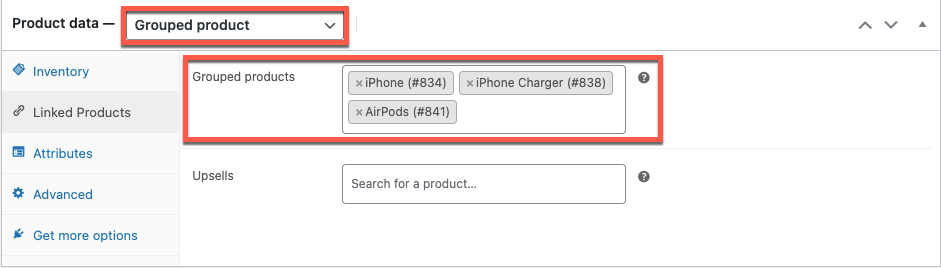
- Veröffentlichen Sie das Produkt.
Das Produkt würde so aussehen.
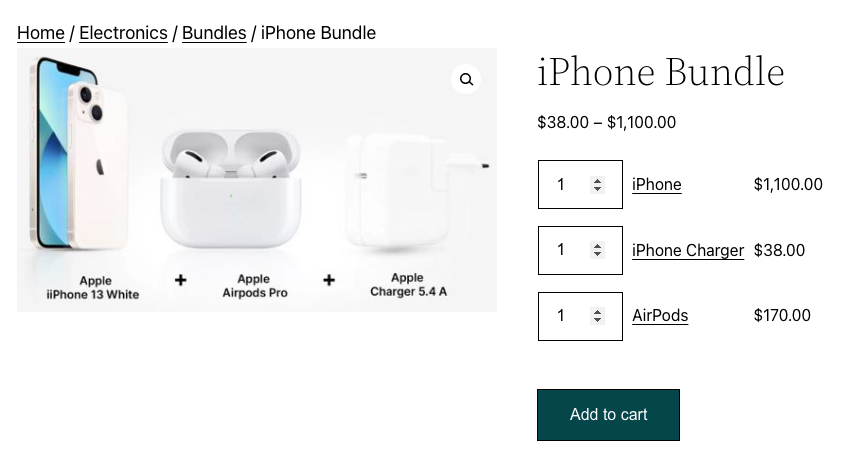
Um nun den WooCommerce Combo Deal Coupon zu erstellen,
- Gehen Sie zu Marketing > Gutscheine und erstellen Sie einen neuen Gutschein.
- Benennen Sie den Coupon „Bundle Combo“.
- Ändern Sie den Rabatttyp des Gutscheins in einen prozentualen Rabatt und legen Sie ihn auf 10 % fest.
- Aktivieren Sie die automatische Anwendung des Gutscheins.
- Geben Sie unter Nutzungseinschränkungen jedes Produkt im Paket einzeln an. Und stellen Sie die Produktbedingung als Alle aus dem Abschnitt unten ein .
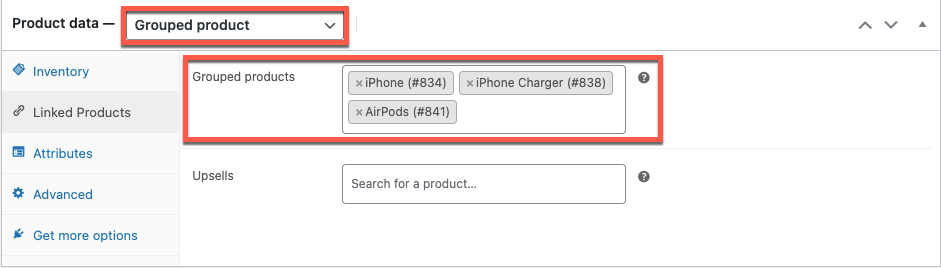
- Legen Sie das Nutzungslimit pro Benutzer auf 1 fest.
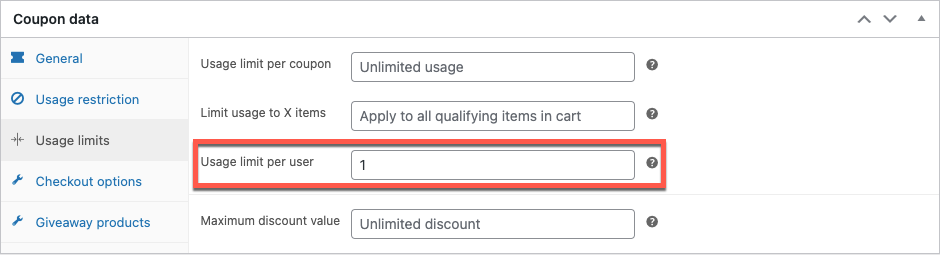
- Veröffentlichen Sie den Gutschein.
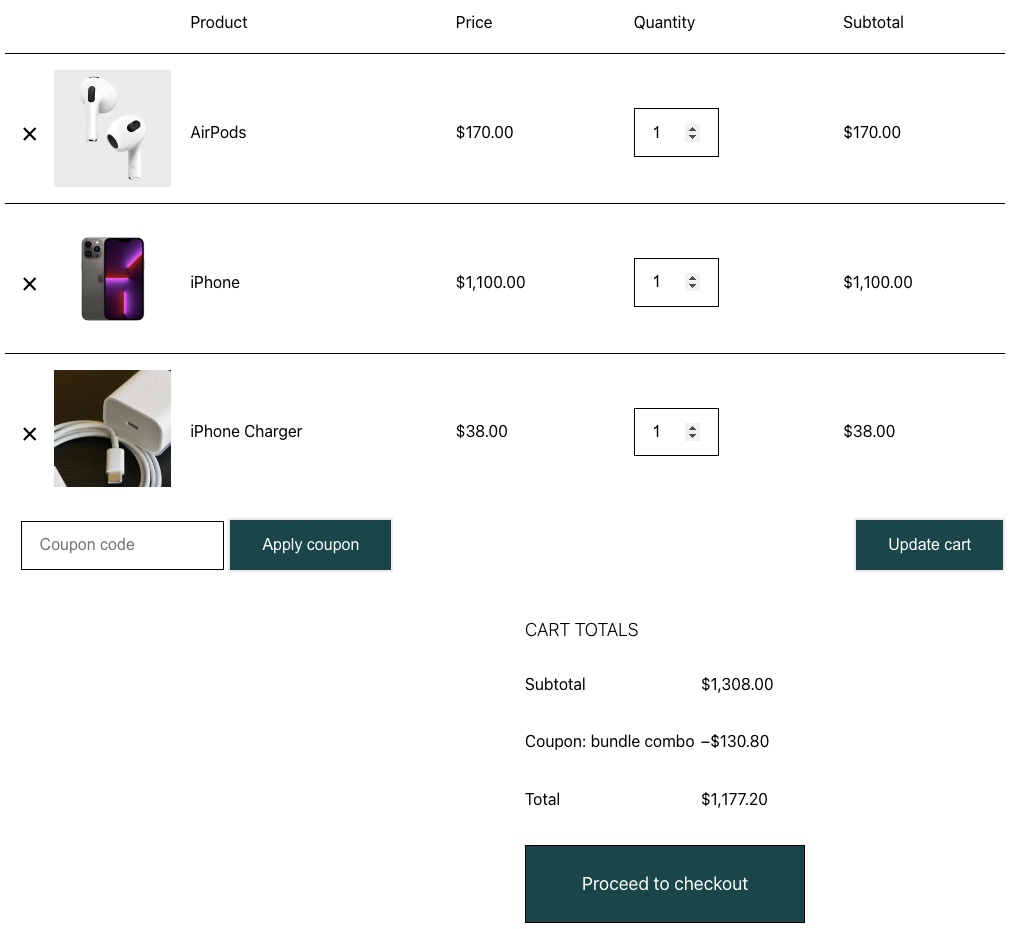
Kaufen Sie Produkte aus verschiedenen Kategorien und erhalten Sie einen Rabatt
Beispiel : Kaufe 1 aus Kategorie A + kaufe 1 aus Kategorie B, um 10 % Rabatt zu erhalten
Um einen solchen Kombirabatt zu erstellen,
- Erstellen Sie einen neuen Gutschein und nennen Sie ihn „Kategorie-Kombination“.
- Legen Sie den Gutschein als prozentualen Rabattgutschein mit 10 % Rabatt fest.
- Legen Sie fest, dass der Gutschein automatisch angewendet werden soll.
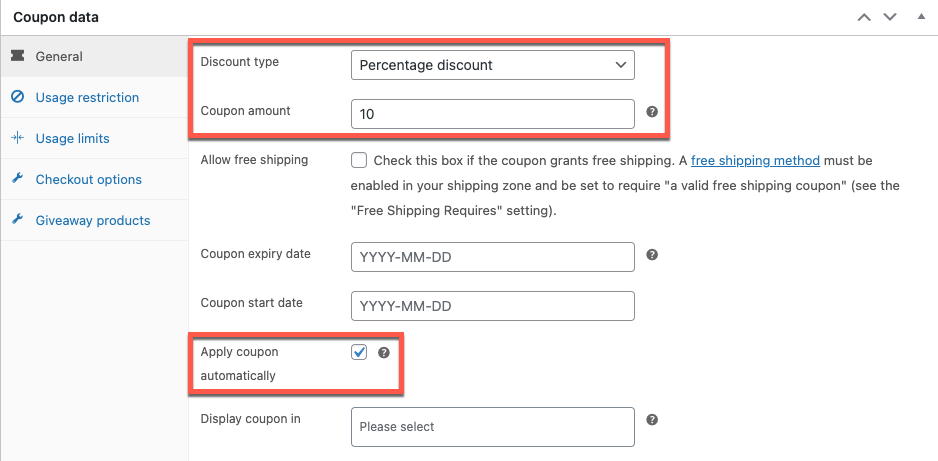
- Scrollen Sie auf der Registerkarte Nutzungsbeschränkung nach unten zu Produktkategorien .
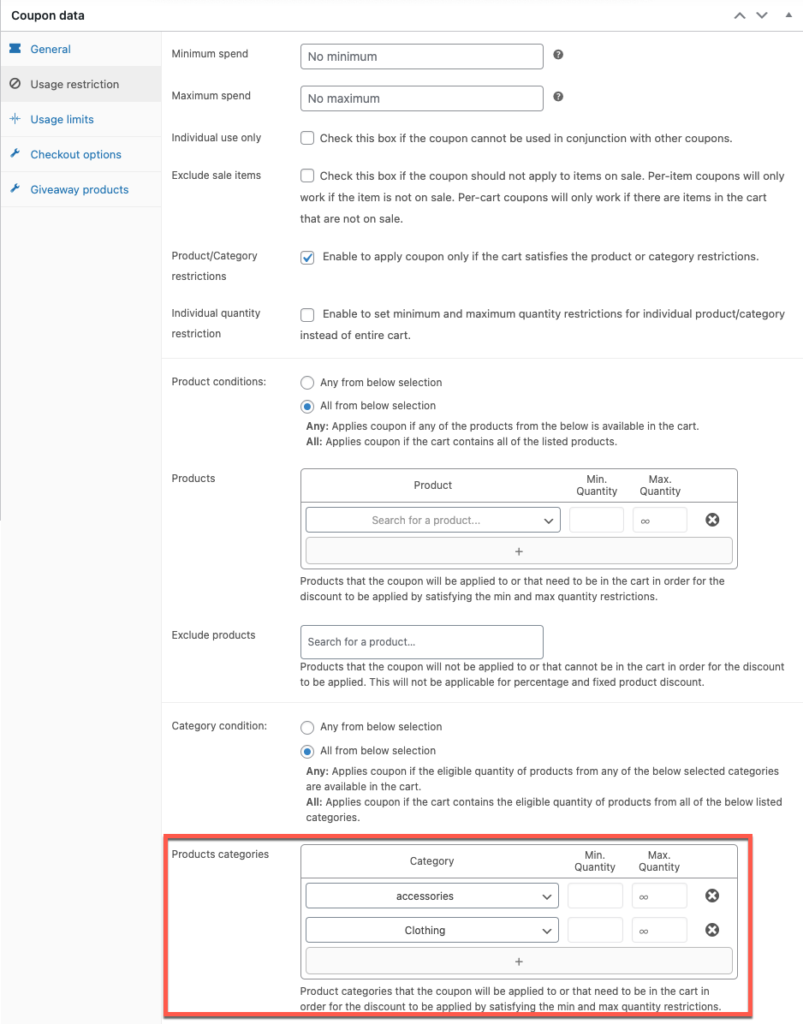
- Veröffentlichen Sie den Gutschein.
Wenn Ihr Kunde jeweils ein Produkt aus beiden Kategorien hinzufügt, wird der Kombirabatt automatisch auf den Warenkorb des Kunden angewendet.
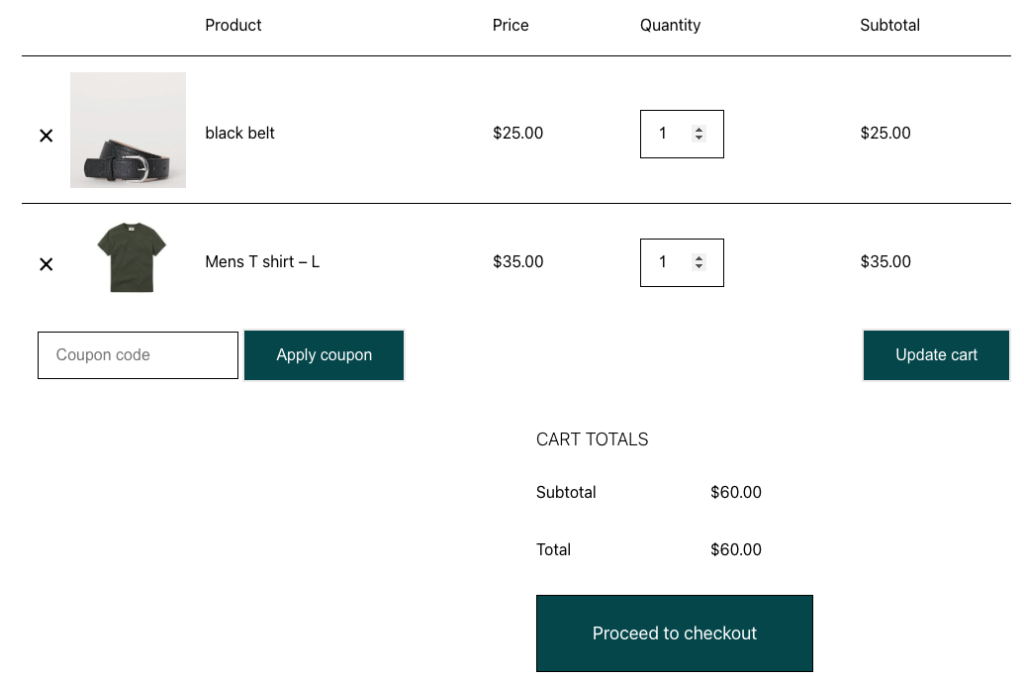
Tipp :
Wenn Sie diese Aktion in Ihrem Geschäft präsentieren möchten, können Sie dies mit den Coupon-Bannern in WooCommerce tun. Das Coupon-Banner kann an benutzerdefinierten Stellen in Ihrem Geschäft hinzugefügt werden (vorzugsweise an den am besten sichtbaren Stellen).
Fazit
Rabatte, Angebote und Kombinationen sind Werkzeuge, die Unternehmen nutzen, um eine gute Beziehung zu ihren Kunden aufzubauen. Außerdem helfen sie Ihnen dabei, Ihren Umsatz und Ihren Umsatz zu steigern. Diese Angebote gelten als kurzfristige Preiskompromisse, um langfristig Überschuss zu erwirtschaften.
Ein weiterer Vorteil dieses WooCommerce-Coupon-Plugins besteht darin, dass Sie mit dem WooCommerce-Coupon-Plugin – Smart Coupons for WooCommerce – Kombiangebote und Rabattcoupons kostenlos erstellen können. Zusätzlich zu den hier erwähnten Funktionen bietet das Plugin einige weitere zusätzliche Funktionen und Anpassungen. Probieren Sie die WooCommerce Smart Coupon Premium-Version aus, um auf die erweiterten Funktionen zuzugreifen.
